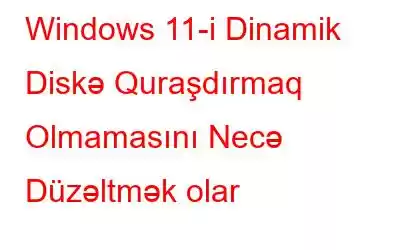Zərif dizaynı, təkmilləşdirilmiş performansı və yeni xüsusiyyətləri ilə Windows 11 qüsursuz istifadəçi təcrübəsi təqdim etməyi vəd edir. Bununla belə, hər hansı yeni proqram təminatı buraxılışı kimi, onun da öz çətinlikləri var.
İstifadəçilərin Windows 11-i quraşdırmağa cəhd edərkən qarşılaşdıqları problemlərdən biri, “Windows dinamik sistemdə quraşdırıla bilməz” kimi səhv mesajıdır. disk.” Bu sinir bozucu maneə istifadəçiləri çaşqınlıq və necə davam edəcəkləri ilə bağlı qeyri-müəyyən hisslər qoya bilər. Ancaq qorxmayın, çünki biz sizi əhatə etmişik!
Şəkil mənbəyi: Disk GeniusBu bloq yazısında biz “Windows-u dinamik diskə quraşdırmaq mümkün deyil” xətasının əsas səbəblərini araşdıracağıq və sizə bu maneəni dəf etmək üçün effektiv həllər. Biz dinamik və əsas disklər arasındakı fərqləri araşdıracağıq, diskinizi çevirməyin nəticələrini vurğulayacağıq və bu problemi həll etmək üçün addım-addım təlimatlar təklif edəcəyik.
Gəlin daxil olaq!
Həmçinin oxuyun: Windows Tapşırıq Menecerində 100% ilişib qalmış diski necə düzəltmək olar
Windows 11-də dinamik disk xətalarını necə düzəltmək olar?
Həll 1: Disk İdarəetmə Alətindən istifadə edin h3>
Windows 11-i quraşdırmaq üçün dinamik diskinizi əsas diskə çevirməlisiniz. Windows-dakı Disk İdarəetmə aləti bu çevrilməni yerinə yetirmək üçün sadə üsul təqdim edir. Etməli olduğunuz şey budur:
1. Windows + X düyməsini basın və menyudan "Disk İdarəetmə" ni seçin. Alternativ olaraq, Başlat düyməsini sağ klikləyib kontekst menyusundan “Disk İdarəetməsi”ni seçə bilərsiniz.
2. Disk İdarəetmə pəncərəsində çevirmək istədiyiniz dinamik diski tapın. O, "Status" sütununda "Dinamik" kimi etiketlənəcək.
3. Dinamik diskdəki hər bir həcmi sağ klikləyin və "Həcmi sil" seçin. Davam etməzdən əvvəl bu cildlərdən lazım olan hər hansı məlumatın ehtiyat nüsxəsini çıxardığınızdan əmin olun, çünki həcmin silinməsi onun məzmununu silir.
4. Dinamik diskdəki bütün həcmləri sildikdən sonra dinamik diskin özünə sağ klikləyin və “Əsas Diskə Dönüştür” seçin.
5. Dönüşüm prosesini başa çatdırmaq üçün ekrandakı təlimatları izləyin. Nəzərə alın ki, bu proses diskdəki bütün məlumatları siləcək, ona görə də ehtiyat nüsxənizin olduğundan əmin olun.
Həmçinin oxuyun: Disk Təmizləmə Windows 11/10-da İşləmir? Bu Düzəlişləri sınayın
Həll 2: Diskpart Komandasını işə salın
DiskPart əmri Windows-da diskləri, bölmələri idarə etməyə imkan verən komanda xətti yardım proqramıdır. ns və həcmlər. O, disklə əlaqəli müxtəlif əməliyyatları yerinə yetirməyə imkan verən əmrlər toplusunu təmin edir. “Windows dinamik diskdə quraşdırıla bilməz” problemini həll etmək üçün Windows 11-də Diskpart əmrini necə işlədə bilərsiniz.
1. Klaviaturanızda Windows düyməsini + X düyməsini basın və “Əmr əmri (Admin)” seçin.
2. Əmr satırı pəncərəsində diskpart yazın və Enter düyməsini basın. Bu, DiskPart yardım proqramını işə salacaq.
3. Disk siyahısı yazın və Enter düyməsini basın. Bu, kompüterinizə qoşulmuş disklərin siyahısını göstərəcək.
4. Diskin ölçüsünü və digər atributlarını araşdıraraq çevirmək istədiyiniz dinamik diski müəyyən edin.
5. Select disk
6. Siyahı həcmi yazın və Enter düyməsini basın. Bu, seçilmiş disklə əlaqəli həcmlərin siyahısını göstərəcək.
7. Seçilmiş həcmi
8. Silinmə həcmi yazın və hər seçilmiş həcmi silmək üçün Enter düyməsini basın.
9. "Əsas çevirmək" yazın və Enter düyməsini basın. Bu əmr dinamik diskin əsas diskə çevrilməsinə başlayacaq.
10. Konvertasiya prosesi başa çatdıqdan sonra exit yazın və DiskPart yardım proqramından çıxmaq üçün Enter düyməsini basın.
Hol 3: Üçüncü Tərəf Disk Dönüştürmə Alətindən istifadə edin
Üçüncü tərəfin disk çevirmə aləti ola bilər daxili alətlər Disk İdarəetmə və ya DiskPart ehtiyaclarınız üçün kifayət deyilsə və ya daha çox istifadəçi dostu üsula üstünlük verirsinizsə, dinamik diski əsas diskə çevirmək üçün istifadə oluna bilər. Bu alətlər tez-tez daha mürəkkəb funksiyalar və konvertasiyanı asanlaşdıran qrafik istifadəçi interfeysi təqdim edir.
Etibarlı disk çevirmə aləti tapın və onu seçin. Dinamik diskləri əsas disklərə çevirmək üçün etibarlı disk idarəetmə proqramını axtarın. EaseUS Partition Master, MiniTool Partition Wizard və AOMEI Partition Assistant mövcud olan tanınmış seçimlərdən yalnız bir neçəsidir. Proqram təminatını kompüterinizə endirmək və quraşdırmaq üçün alətlərin rəsmi vebsaytlarına daxil olun.
Şəkil mənbəyi: WondershareQuraşdırma prosesi başa çatdıqdan sonra alətdən dinamik diski əsas diskə dəyişmək üçün istifadə edə bilərsiniz.
Dinamik diski əsas diskə çevirmək təhlükəsizdirmi?Dinamik diski əsas diskə çevirməzdən əvvəl bütün vacib məlumatların ehtiyat nüsxəsini çıxarmaq çox vacibdir. nt məlumatları. Diskin çevrilməsi məlumat itkisi ilə nəticələnəcək bütün həcmlərin silinməsini nəzərdə tutur. Ehtiyat nüsxəyə malik olmaqla, siz konvertasiya prosesi zamanı gözlənilməz problem yarandıqda məlumatlarınızı bərpa edə bilərsiniz.
Dinamik diskin əsas diskə çevrilməsi dinamik diskin genişlənmiş həcmlər, əks olunmuş həcmlər, və zolaqlı həcmlər. Dönüşüm tamamlandıqdan sonra standart bölmələri olan əsas diskiniz olacaq. Davam etməzdən əvvəl əsas diskin təsirləri və məhdudiyyətlərindən xəbərdar olduğunuzdan əmin olun.
Həmçinin, çevirməni həyata keçirərkən etibarlı mənbədən etibarlı disk idarəetmə alətindən və ya yardım proqramından istifadə etmək vacibdir. Seçdiyiniz proqram təminatının Windows versiyanıza uyğun olduğundan və etibarlı mənbələrdən müsbət rəylər və ya tövsiyələrə malik olduğundan əmin olun.
Həmçinin oxuyun: “Windows 10 Yeniləməsi üçün Disk Sahəsi Yetərli deyil” Xətasını Necə Düzəliş etməli
Nəticə
Bu, Dinamik disk problemində quraşdırıla bilməyən Windows-u necə düzəltmək barədə təlimatımızı yekunlaşdırır. Biz bu bloq yazısında problemi həll etməyin iki əsas yolu kimi DiskPart əmrinə və daxili Disk İdarəetmə alətinə geniş şəkildə baxdıq. Bundan əlavə, tapşırığı tamamlamaq üçün üçüncü tərəf alətlərindən istifadə etmək seçiminiz var. Biz dinamik diskin əsas diskə dəyişdirilməsi üçün ətraflı təlimatlar təqdim etməklə Windows 11 ilə uyğunluğu təmin etdik.
Biz həmçinin disk konfiqurasiyalarında hər hansı dəyişiklik etməzdən əvvəl məlumatlarınızın ehtiyat nüsxəsinin çıxarılmasının əhəmiyyətini və dinamik diskin əsas diskə dəyişdirilməsinin nəticələri. Bu təhlükəsizlik tədbirlərini yerinə yetirməklə siz məlumatlarınızı qoruya və keçidin rahat keçməsini təmin edə bilərsiniz.
Bu postu faydalı hesab edirsinizsə, rəy bölməsində rəy bildirin. Bizi sosial mediada izləyin – .
oxumaq: 10